Как распечатать отчет по поэтапной оплате
Для печати отчетов по договорам нажмите кнопку "Отчеты" в правой нижней части формы журнала договоров в группе кнопок "Работа с журналом".
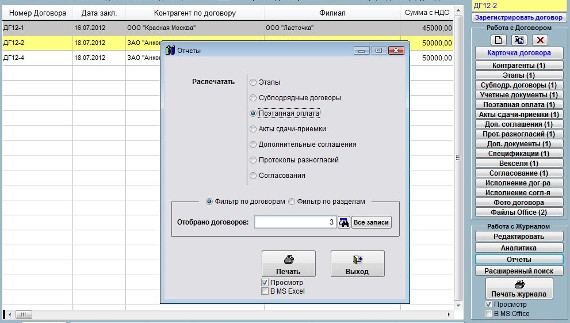
Увеличить изображение
Откроется форма печати отчетов.
Выберите в верхней части открывшейся формы опцию "Поэтапная оплата".
Затем выберите опцию, хотите Вы сделать фильтр по полям карточки договора или по значениям полей выбранного раздела.
В случае, если фильтр делается по журналу договоров (Фильтр по договорам), нажмите на кнопку с изображением бинокля, введите параметры поиска и нажмите кнопку Поиск.
В форме отобразится количество отфильтрованных договоров.
Если фильтр делается по датам выбранного раздела (Фильтр по разделам), выберите, по какой дате Вы хотите сделать фильтр и введите интервал дат.
Для печати отчета нажмите кнопку "Печать" с изображением принтера.
В случае, если галочка "Просмотр" установлена, откроется окно предварительного просмотра.
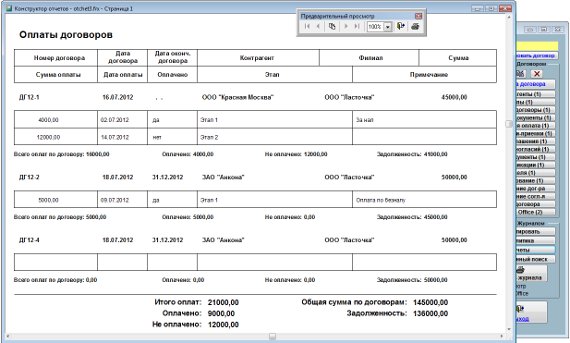
Увеличить изображение
Для просмотра страниц сформированного отчета используйте стрелочки "вправо-влево" на панели "Предварительный просмотр", для закрытия отчета без печати нажмите на кнопку с изображением двери.
Для печати нажмите кнопку с изображением принтера в панели "Предварительный просмотр".
В случае, если галочки "Просмотр" отключена, при нажатии на кнопку "Печать" откроется окно выбора принтера.
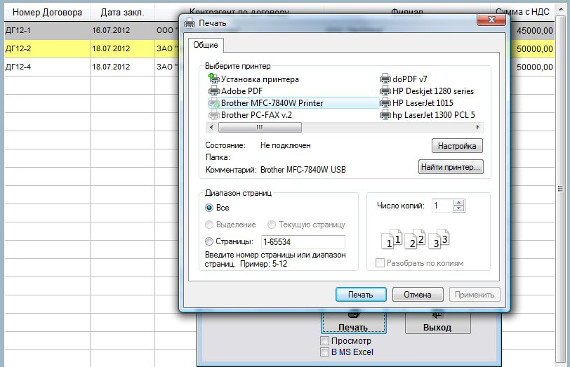
Увеличить изображение
Выберите нужный принтер, установите количество копий и нажмите на кнопку "Печать".
Журнал будет распечатан на выбранном принтере.
В случае, есть будет выбран принтер Adobe PDF (данный принтер появляется при установленном Adobe Acrobat), отчет будет предложено сохранить в виде файла формата PDF.
В случае, если установлена галочка "В MS Excel" (в OO Calc), то при нажатии кнопки "Печать" отчет будет сформирован в Microsoft Excel, либо, при соответствующей настройке, в OpenOffice Calc.
Скачать программу «Юридический офис 2.9»
Документация программы «Юридический офис 2.9»
Как установить программу «Юридический офис 2.9»
